虚拟光驱装xp系统教程【图文详解】
时间:2015-04-22 来源:互联网 浏览量:
新购买的机子或故障问题的机子都需要重新安装系统,有时候拿到请专业人员安装,需要大量费用,其实重装系统自己动手也可以实现。安装系统的方法有很多种,硬盘装机工具可以直接实现一键安装,或是利用U盘启动重装系统,方法有很多种,本文小编告诉大家使用虚拟光驱安装ghost xp系统的方法。
一、系统安装前准备工作:
1、下载一款名为“精灵虚拟光驱(Daemon tools lite)”的虚拟光驱软件;
2、下载好的ghost xp系统镜像文件。
二、系统安装具体步骤:
1、打开精灵虚拟光驱(Daemon tools lite)安装程序;
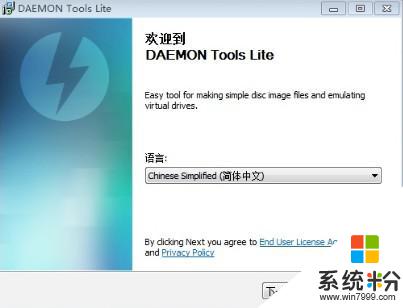
2、选择许可类型,这里我们可以点击免费;
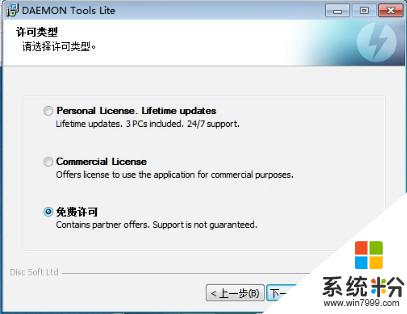
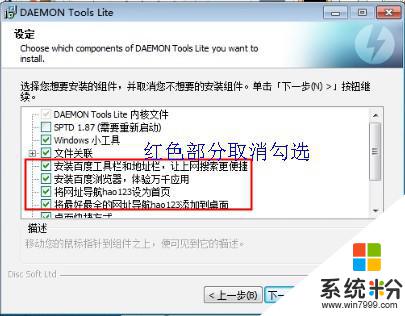
4、选择ghost xp系统镜像文件存放路径;
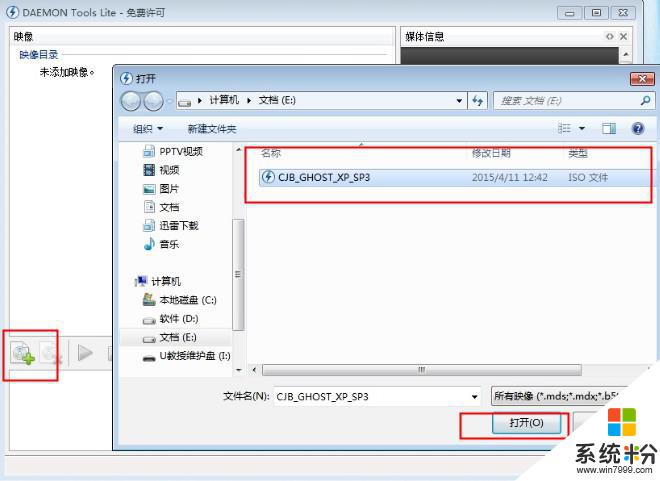
5、双击所选择的系统镜像文件;
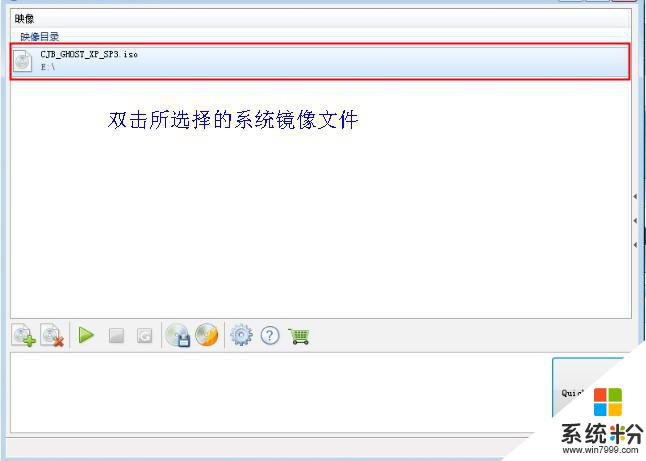
三、载入镜像之后打开虚拟光驱安装详细教程
方法1、运行文件夹里面的“AUTORUN.EXE”选择第三选项的“免刻录-硬盘模式-快速安装本系统”就可以默认安装了。

方法2、运行文件夹里面的“安装系统EXE”也可以默认C盘路径安装了。点击确定即可。
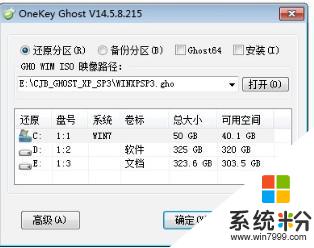
6、出现ghost还原界面图;
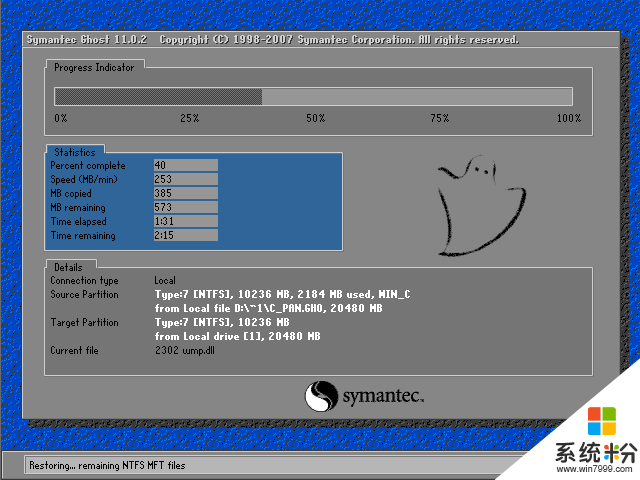
7、进度条终于走完了,这次我们点击“确定”或者不管让其自动重启;
8、系统重启后xp进入如下类似界面,系统首先进行收集信息,然后安装系统并注册组件,等这一系列完成后,换句话说这个进度条走完后,我们的系统就安装好了。

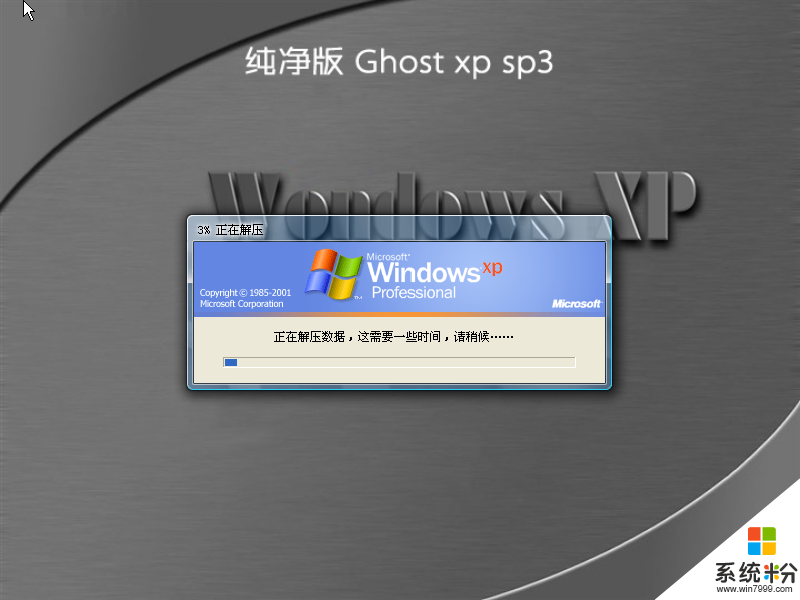
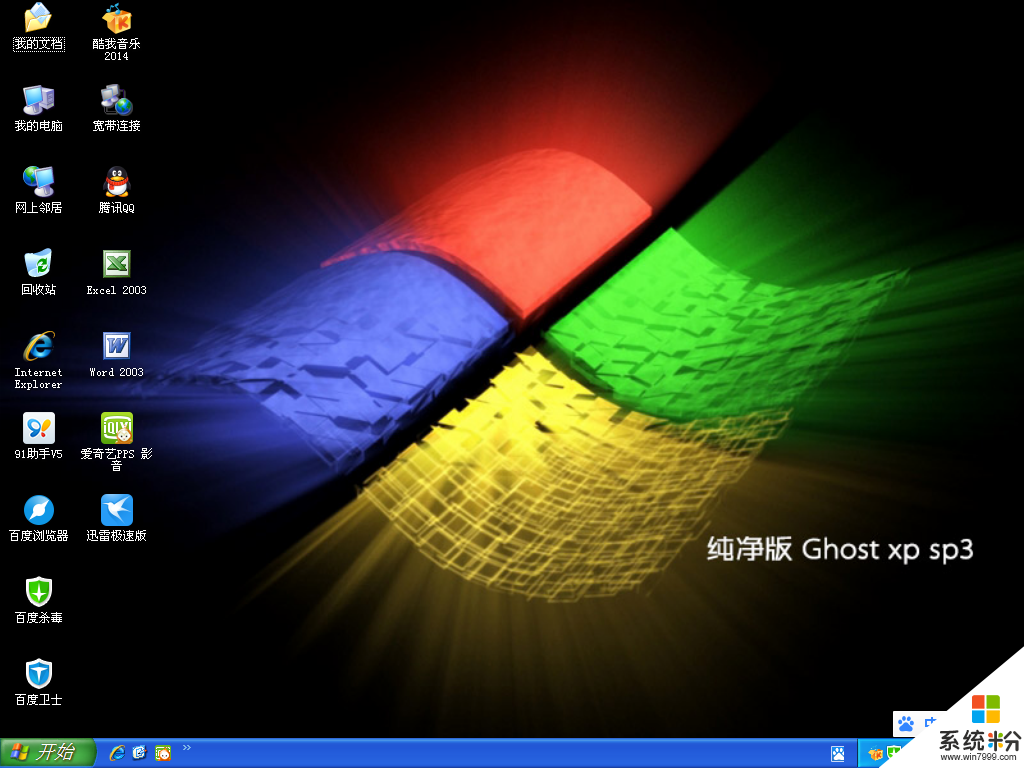
我要分享:
Xp系统教程推荐
- 1 xp系统ie8安装失败怎么解决 新萝卜家园XP升级ie8失败的排查方法有哪些
- 2 windous xp台式电脑怎样启用休眠功能 windous xp台式电脑启用休眠功能的方法有哪些
- 3 索尼手机4.4系统安装激活XPosed框架的方法有哪些 索尼手机4.4系统如何安装激活XPosed框架
- 4WinXP不显示完整文件夹路径该是如何处理? WinXP不显示完整文件夹路径该处理的方法有哪些?
- 5XP改系统登录名时如何把CMD默认提示路径也更改 XP改系统登录名时怎样把CMD默认提示路径也更改
- 6xp系统u盘格式如何解决 深度技术xp系统转换U盘格式的方法有哪些
- 7WinXP文件无法复制路径太深的解决方法有哪些 WinXP文件无法复制路径太深该如何解决
- 8xp系统里,怎样快速将U盘FAT32格式转换成NTFS格式功能? xp系统里,快速将U盘FAT32格式转换成NTFS格式功能的方法?
- 9xp系统如何开启远程连接网络级别身份验证功能 xp系统怎么开启远程连接网络级别身份验证功能
- 10开启Guest账户后深度技术XP系统无法访问网络怎么解决 开启Guest账户后深度技术XP系统无法访问网络如何解决
最新Xp教程
- 1 XP打印机驱动安装失败怎么办?
- 2 winxp系统本地连接不见了怎么办
- 3 xp系统玩war3不能全屏怎么办
- 4xp系统开机蓝屏提示checking file system on c怎么解决
- 5xp系统开始菜单关机键消失了怎么办
- 6winxp系统开启AHCI操作的方法有哪些 winxp系统开启AHCI操作的方法有哪些
- 7进入XP系统后,操作迟延太久如何解决 进入XP系统后,操作迟延太久解决的方法有哪些
- 8Win8.1专业版资源管理器explorer.exe频繁重启的解决方法有哪些 Win8.1专业版资源管理器explorer.exe频繁重启该如何解决
- 9xp系统ie8安装失败怎么解决 新萝卜家园XP升级ie8失败的排查方法有哪些
- 10大地 XP系统验证码显示小红叉,无法输入网页验证码怎么解决 大地 XP系统验证码显示小红叉,无法输入网页验证码怎么处理
